![[CORREGIDO] Error 740 La operación solicitada requiere elevación Windows 10 [CORREGIDO] Error 740 La operación solicitada requiere elevación Windows 10](/resources1/images2/image-9744-0408150409883.png)
Algunos de los usuarios de Windows encuentran un mensaje de error " La operación solicitada requiere elevación " cuando intentan abrir un archivo desde el disco duro externo.
Si también se encuentra entre los usuarios que enfrentan el Error 740 y buscan una solución alternativa, este es el lugar. Aquí obtendrá las soluciones que solucionarán el error 740, la operación solicitada requiere el problema de elevación de Windows 10 rápidamente.
Antes de avanzar más hacia las soluciones, eche un vistazo a la razón por la que se produce el error 740, la operación solicitada requiere elevación .
¿Qué causa que la operación solicitada requiera un error de elevación?
El error 740 generalmente está relacionado con los permisos que se otorgan cuando se ejecuta un programa. Cuando el usuario actúa dentro de la cuenta de administrador o con el programa que se está ejecutando, aparece este error.
Para abrir ciertos archivos, se requiere el permiso de elevación del administrador local para acceder a esos archivos y cuando no se otorga el permiso, la operación solicitada requiere un error de elevación.
¿Cómo se soluciona la operación solicitada requiere elevación?
Bueno, hay algunas soluciones que definitivamente funcionarán para resolver el error 740, la operación solicitada requiere un problema de elevación en Windows 10.
Realice los manuales cuidadosamente paso a paso y acceda al permiso para abrir los archivos.
Tabla de contenido
Solución 1: cree una nueva cuenta de administrador
Según los usuarios de Windows, el proceso de creación falló el código 740, la operación solicitada requiere un mensaje de error de elevación que aparece cuando intenta ejecutar una aplicación y no tiene privilegios administrativos.
Sin embargo, este problema se puede solucionar si crea una nueva cuenta administrativa. A continuación se dan los pasos que son bastante simples de realizar:
- Presione la tecla Windows + I para abrir la aplicación Configuración
- Haga clic en la sección Cuentas en la configuración
![[CORREGIDO] Error 740 La operación solicitada requiere elevación Windows 10 [CORREGIDO] Error 740 La operación solicitada requiere elevación Windows 10](/resources1/images2/image-9160-0408150410294.png)
- Ahora, seleccione la opción Familia y otras personas en el panel de la izquierda.
- Haga clic en Agregar a otra persona a esta PC
![[CORREGIDO] Error 740 La operación solicitada requiere elevación Windows 10 [CORREGIDO] Error 740 La operación solicitada requiere elevación Windows 10](/resources1/images2/image-5469-0408150410706.png)
- Seleccione la opción No tengo la información de inicio de sesión de esta persona.
![[CORREGIDO] Error 740 La operación solicitada requiere elevación Windows 10 [CORREGIDO] Error 740 La operación solicitada requiere elevación Windows 10](/resources1/images2/image-4367-0408150410933.png)
- Haga clic en Agregar un usuario sin una cuenta de Microsoft
- Ahora, ingrese el nombre de usuario para la nueva cuenta y haga clic en Siguiente
![[FIXED] Error 740 The Requested Operation Requires Elevation Windows 10 [FIXED] Error 740 The Requested Operation Requires Elevation Windows 10](/resources1/images2/image-603-0408173041027.png)
Después de realizar los pasos anteriores, se crea una nueva cuenta de usuario. Recuerde que la nueva cuenta no tiene privilegio administrativo.
Por lo tanto, debe convertir esta cuenta en una cuenta de administrador. Siga los pasos a continuación para hacerlo:
- Nuevamente, vaya a la aplicación Configuración
- Haga clic en Cuentas
![[CORREGIDO] Error 740 La operación solicitada requiere elevación Windows 10 [CORREGIDO] Error 740 La operación solicitada requiere elevación Windows 10](/resources1/images2/image-9160-0408150410294.png)
- Seleccione la opción Familia y otras personas
- Selecciona la cuenta que has creado y haz clic en Cambiar tipo de cuenta .
- Establezca el Tipo de cuenta en Administrador y haga clic en Aceptar .
![[CORREGIDO] Error 740 La operación solicitada requiere elevación Windows 10 [CORREGIDO] Error 740 La operación solicitada requiere elevación Windows 10](/resources1/images2/image-5264-0408150411752.png)
Ahora que tiene una nueva cuenta administrativa. Cambie a la nueva cuenta y luego intente ejecutar aquellas aplicaciones que requieren privilegios de administrador.
Si esta solución solucionó el error 740, la operación solicitada requiere ventanas de elevación 10 , entonces debe mover sus archivos a esta nueva cuenta y usarla.
Solución 2: seleccione Elevar sin preguntar en GPEDIT
Otro método para solucionar el error 740 . Puede deshabilitar la opción de solicitud de UAC en GPEDIT (Editor de políticas de grupo).
Para deshabilitar UAC, debe abrir GPEDIT local. Siga los pasos para hacerlo:
- Presiona las teclas Windows + R
- Escriba gpedit. msc y haga clic en Aceptar para abrir GPEDIT.
![[CORREGIDO] Error 740 La operación solicitada requiere elevación Windows 10 [CORREGIDO] Error 740 La operación solicitada requiere elevación Windows 10](/resources1/images2/image-6300-0408150412165.png)
- Ahora, navegue por la ruta que se indica a continuación:
Computer Configuration > Windows Settings > Security Settings > Local Policies > Security Options
![[CORREGIDO] Error 740 La operación solicitada requiere elevación Windows 10 [CORREGIDO] Error 740 La operación solicitada requiere elevación Windows 10](/resources1/images2/image-3785-0408150412555.png)
- Vaya a la carpeta Opciones de seguridad, aquí encontrará una política " Control de cuentas de usuario: comportamiento del aviso de elevación para administradores en modo de aprobación de administrador ".
![[CORREGIDO] Error 740 La operación solicitada requiere elevación Windows 10 [CORREGIDO] Error 740 La operación solicitada requiere elevación Windows 10](/resources1/images2/image-5372-0408150412841.png)
- Abra las opciones haciendo doble clic en él.
- Seleccione Elevar sin preguntar y haga clic en Aceptar .
![[CORREGIDO] Error 740 La operación solicitada requiere elevación Windows 10 [CORREGIDO] Error 740 La operación solicitada requiere elevación Windows 10](/resources1/images2/image-3094-0408150413075.png)
Ahora, ejecute la aplicación que requiere permiso administrativo y vea si el error 740 la operación solicitada requiere elevación se soluciona o no.
Solución 3: intente deshabilitar UAC
Como ha visto en la solución anterior, para deshabilitar UAC necesita abrir GPEDIT. Siga los pasos anteriores para abrir el editor de políticas de grupo y luego busque los pasos adicionales en esta solución.
- Pulse el icono de Windows
- Escriba Cambiar la configuración del Control de cuentas de usuario
![[CORREGIDO] Error 740 La operación solicitada requiere elevación Windows 10 [CORREGIDO] Error 740 La operación solicitada requiere elevación Windows 10](/resources1/images2/image-6063-0408150413515.png)
- En la ventana de UAC, hay un control deslizante azul entre Notificar siempre y Nunca notificar .
- Coloque el control deslizante en No notificar nunca y haga clic en Aceptar .
![[CORREGIDO] Error 740 La operación solicitada requiere elevación Windows 10 [CORREGIDO] Error 740 La operación solicitada requiere elevación Windows 10](/resources1/images2/image-3785-0408150413756.png)
- Si aparece la ventana Control de cuentas de usuario, haga clic en Sí .
- Reinicie su Windows para guardar los cambios.
Ahora, verifique si puede acceder a los archivos sin el error 740, la operación solicitada requiere ventanas de elevación 10 .
Solución 4: cambiar el permiso de las carpetas
Aquí hay otra solución para erradicar la operación solicitada que requiere un problema de elevación en Windows. Intente cambiar el permiso de la carpeta, pero para eso, debe agregar la cuenta administrativa local.
Siga los pasos para cambiar el permiso de las carpetas:
- Vaya a la carpeta que denegó el acceso, haga clic derecho en la carpeta y seleccione propiedades
- Haga clic en la pestaña Seguridad y seleccione la opción Avanzado
![[CORREGIDO] Error 740 La operación solicitada requiere elevación Windows 10 [CORREGIDO] Error 740 La operación solicitada requiere elevación Windows 10](/resources1/images2/image-2684-0408150413974.png)
- En la configuración de Seguridad avanzada, marque Reemplazar todas las entradas de permisos de objetos secundarios con entradas de permisos heredables de este objeto
- Guarde los cambios haciendo clic en Aplicar y Aceptar
![[CORREGIDO] Error 740 La operación solicitada requiere elevación Windows 10 [CORREGIDO] Error 740 La operación solicitada requiere elevación Windows 10](/resources1/images2/image-5340-0408150414364.png)
Ahora, reinicie su sistema y vea si se otorga el acceso sin el error 740, la operación solicitada requiere el mensaje de error de Windows 10 de elevación.
Solución 5: ejecute el programa como administrador
Como se menciona, el error 740, la operación solicitada requiere elevación, ocurre cuando el programa en ejecución no tiene privilegios administrativos.
Para solucionar este problema, puede ejecutar el programa como administrador. Siga los pasos para hacerlo:
- Haga clic derecho en el programa que requiere el permiso de administrador y seleccione propiedades
- Aparecerá una ventana emergente, haga clic en la pestaña de compatibilidad y marque la opción Ejecutar este programa como administrador
- Para confirmar los cambios, haga clic en Aplicar y Aceptar
![[CORREGIDO] Error 740 La operación solicitada requiere elevación Windows 10 [CORREGIDO] Error 740 La operación solicitada requiere elevación Windows 10](/resources1/images2/image-7790-0408150414593.png)
Después de completar los pasos anteriores, intente ejecutar el programa y vea si la operación solicitada requiere que el problema de elevación se resuelva o no.
Se estima que las soluciones anteriores lo ayudarán a deshacerse del Error 740 en Windows. Pero si el error persiste, puede intentar ejecutar el análisis SFC para solucionar este problema en caso de que los archivos que intenta abrir estén dañados. Lea este artículo para reparar archivos dañados: ¿Cómo reparar archivos de sistema de Windows dañados ?
Haga que su PC con Windows no tenga errores
Aunque existen soluciones posibles para cada problema, a veces la PC con Windows se infecta con errores que no pueden resolverse con manuales para una persona novata.
Por lo tanto, para que su PC no tenga errores, pruebe la herramienta de reparación de PC . Esta es una herramienta de reparación avanzada que no solo corrige errores como DLL, registro, actualización, BSOD, error del juego, sino que también optimiza el rendimiento de su PC.
Escaneará su sistema solo una vez, detectará todos los errores y los resolverá automáticamente sin ningún problema.
Obtenga la herramienta de reparación de PC y haga que su PC con Windows no tenga errores
Conclusión
He reunido las soluciones que lo ayudarán a resolver la operación solicitada requiere un error de elevación en Windows 10.
Estas soluciones manuales le darán acceso para abrir los archivos que anteriormente se negaron debido a privilegios administrativos.
Se espera que te haya gustado este artículo y que las soluciones te hayan resultado útiles para solucionar el error de tu Windows.
Bonificación: configurar programas para que se ejecuten en modo de compatibilidad
También se recomienda configurar los programas más antiguos para que se ejecuten en modo de compatibilidad. Hacerlo podría solucionar un problema de compatibilidad que causa el error 740. Puede configurar un programa afectado para que se ejecute en modo de compatibilidad de esta manera:
- Abra la instalación del software afectado en el Explorador de archivos.
- Haga clic derecho en el EXE (archivo de aplicación) de un programa afectado y seleccione Propiedades > Compatibilidad .
- Seleccione Ejecutar este programa en modo de compatibilidad y elija Windows 8 o una plataforma anterior en el menú desplegable. Es mejor seleccionar la plataforma Windows para la que el editor lanzó originalmente el software.
- Presione los botones Aplicar > Aceptar para establecer la configuración del modo de compatibilidad.
Desactive la función de control de cuentas de usuario
El Control de cuentas de usuario es la característica de seguridad que genera notificaciones cuando los programas intentan realizar cambios. UAC podría ser una causa potencial del error 740 cuando está configurado en un nivel muy alto. Entonces, intenta desactivar UAC antes de ejecutar las aplicaciones afectadas. Nuestra guía para desactivar el Control de cuentas de usuario le indica cómo desactivar esa función.
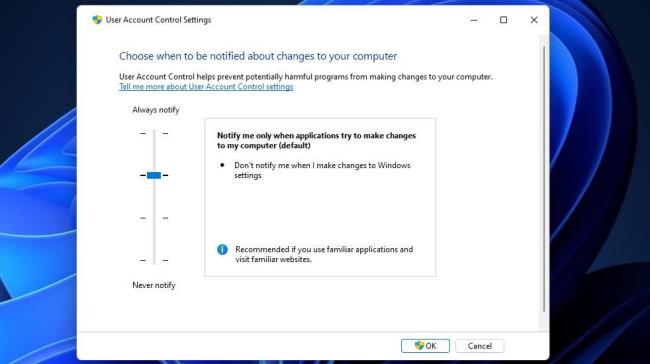

![[CORREGIDO] Error 740 La operación solicitada requiere elevación Windows 10 [CORREGIDO] Error 740 La operación solicitada requiere elevación Windows 10](/resources1/images2/image-9744-0408150409883.png)
![[CORREGIDO] Error 740 La operación solicitada requiere elevación Windows 10 [CORREGIDO] Error 740 La operación solicitada requiere elevación Windows 10](/resources1/images2/image-9160-0408150410294.png)
![[CORREGIDO] Error 740 La operación solicitada requiere elevación Windows 10 [CORREGIDO] Error 740 La operación solicitada requiere elevación Windows 10](/resources1/images2/image-5469-0408150410706.png)
![[CORREGIDO] Error 740 La operación solicitada requiere elevación Windows 10 [CORREGIDO] Error 740 La operación solicitada requiere elevación Windows 10](/resources1/images2/image-4367-0408150410933.png)
![[FIXED] Error 740 The Requested Operation Requires Elevation Windows 10 [FIXED] Error 740 The Requested Operation Requires Elevation Windows 10](/resources1/images2/image-603-0408173041027.png)
![[CORREGIDO] Error 740 La operación solicitada requiere elevación Windows 10 [CORREGIDO] Error 740 La operación solicitada requiere elevación Windows 10](/resources1/images2/image-5264-0408150411752.png)
![[CORREGIDO] Error 740 La operación solicitada requiere elevación Windows 10 [CORREGIDO] Error 740 La operación solicitada requiere elevación Windows 10](/resources1/images2/image-6300-0408150412165.png)
![[CORREGIDO] Error 740 La operación solicitada requiere elevación Windows 10 [CORREGIDO] Error 740 La operación solicitada requiere elevación Windows 10](/resources1/images2/image-3785-0408150412555.png)
![[CORREGIDO] Error 740 La operación solicitada requiere elevación Windows 10 [CORREGIDO] Error 740 La operación solicitada requiere elevación Windows 10](/resources1/images2/image-5372-0408150412841.png)
![[CORREGIDO] Error 740 La operación solicitada requiere elevación Windows 10 [CORREGIDO] Error 740 La operación solicitada requiere elevación Windows 10](/resources1/images2/image-3094-0408150413075.png)
![[CORREGIDO] Error 740 La operación solicitada requiere elevación Windows 10 [CORREGIDO] Error 740 La operación solicitada requiere elevación Windows 10](/resources1/images2/image-6063-0408150413515.png)
![[CORREGIDO] Error 740 La operación solicitada requiere elevación Windows 10 [CORREGIDO] Error 740 La operación solicitada requiere elevación Windows 10](/resources1/images2/image-3785-0408150413756.png)
![[CORREGIDO] Error 740 La operación solicitada requiere elevación Windows 10 [CORREGIDO] Error 740 La operación solicitada requiere elevación Windows 10](/resources1/images2/image-2684-0408150413974.png)
![[CORREGIDO] Error 740 La operación solicitada requiere elevación Windows 10 [CORREGIDO] Error 740 La operación solicitada requiere elevación Windows 10](/resources1/images2/image-5340-0408150414364.png)
![[CORREGIDO] Error 740 La operación solicitada requiere elevación Windows 10 [CORREGIDO] Error 740 La operación solicitada requiere elevación Windows 10](/resources1/images2/image-7790-0408150414593.png)
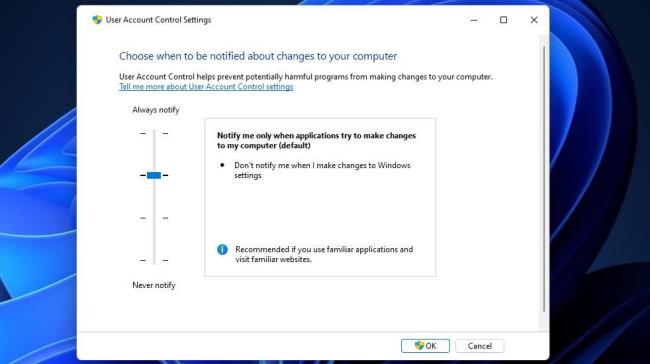

![[CORREGIDO] ¿Cómo arreglar el cambio de avatar de Discord demasiado rápido? [CORREGIDO] ¿Cómo arreglar el cambio de avatar de Discord demasiado rápido?](https://luckytemplates.com/resources1/images2/image-5996-0408150905803.png)
![Solucione el error ESRV_SVC_QUEENCREEK en Windows 10/11 [3 CORRECCIONES] Solucione el error ESRV_SVC_QUEENCREEK en Windows 10/11 [3 CORRECCIONES]](https://luckytemplates.com/resources1/images2/image-4622-0408151111887.png)
![[Mejores soluciones] Arreglar DS4Windows que no detecta el controlador en Windows 10 [Mejores soluciones] Arreglar DS4Windows que no detecta el controlador en Windows 10](https://luckytemplates.com/resources1/images2/image-6563-0408150826477.png)
![[CORREGIDO] Errores de Rise of the Tomb Raider, fallas, caída de FPS, NTDLL, error al iniciar y más [CORREGIDO] Errores de Rise of the Tomb Raider, fallas, caída de FPS, NTDLL, error al iniciar y más](https://luckytemplates.com/resources1/images2/image-3592-0408150419243.png)


![[Solucionado] El controlador WudfRd no pudo cargar el error 219 en Windows 10 [Solucionado] El controlador WudfRd no pudo cargar el error 219 en Windows 10](https://luckytemplates.com/resources1/images2/image-6470-0408150512313.jpg)
![Error de instalación detenida en Xbox One [11 formas principales] Error de instalación detenida en Xbox One [11 formas principales]](https://luckytemplates.com/resources1/images2/image-2928-0408150734552.png)